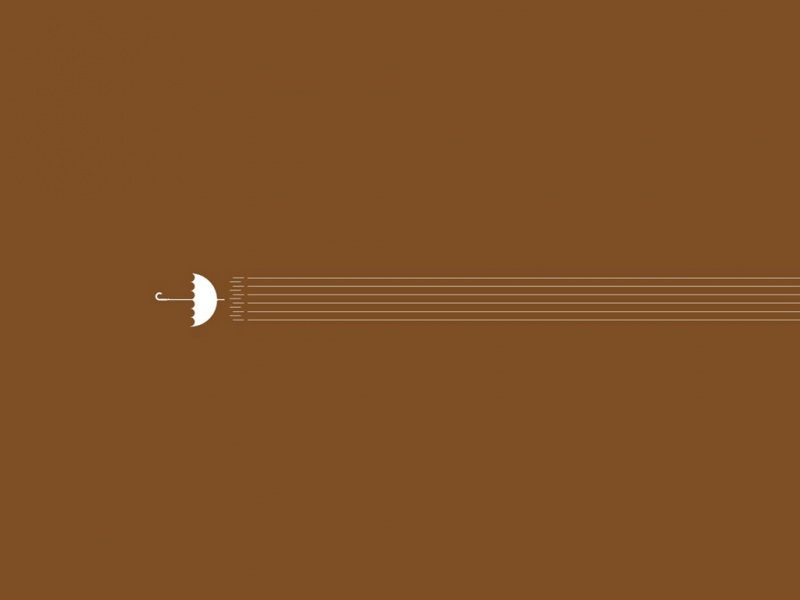有关win10系统任务栏添加计算机快捷图标的操作方法想必大家有所耳闻。但是能够对win10系统任务栏添加计算机快捷图标进行实际操作的人却不多。其实解决win10系统任务栏添加计算机快捷图标的问题也不是难事,小编这里提示两点:1、首先在桌面空白处鼠标右击选择“新建--快捷方式”选项; 2、然后在键入对象的位置的框中输入%systemRoot%explorer.exe /e,::{20d04FE0-3AEA-1069-A2d8-08002B30309d},然后点击下一步;;掌握这些就够了。如果还想了解更多详细内容,可继续学习下面关于win10系统任务栏添加计算机快捷图标的操作方法的介绍。
以win8系统为例:
1、首先在桌面空白处鼠标右击选择“新建--快捷方式”选项;
2、然后在键入对象的位置的框中输入%systemRoot%explorer.exe /e,::{20d04FE0-3AEA-1069-A2d8-08002B30309d},然后点击下一步;
3、然后将快捷方式的名称命名为“计算机”;
4、这样在桌面就可以看到计算机的快捷方式了,接着鼠标右击选择“属性”选项,在“快捷方式”选项卡下,选择“更改图标”按钮;
5、在查找此文件的图标框中键入:%systemRoot%system32imageres.dll,回车并找到计算机的图标;
6、然后将计算机快捷方式图标拖动到任务栏锁定即可。
以上就是关于win10/win8系统怎么在任务栏添加计算机快捷图标的具体操作方法了,感兴趣的朋友们不妨可以试试看哦,更多精彩内容欢迎访问站。